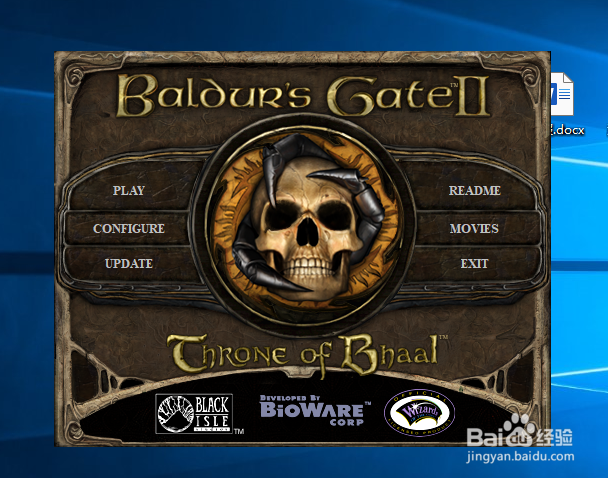Win10系统玩老游戏提示0xc0000022的解决办法
1、点击左下角“菜单键”,再点击“设置”。
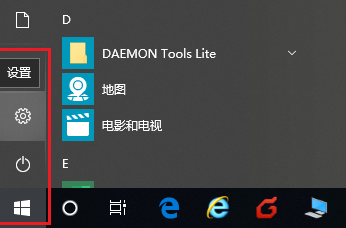
2、点击“应用”,再点击左边栏的“程序和功能“。
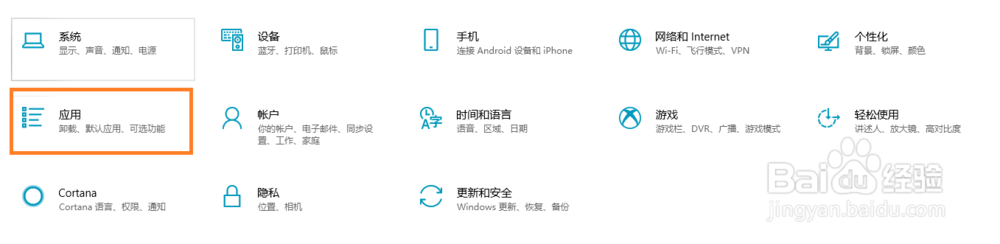
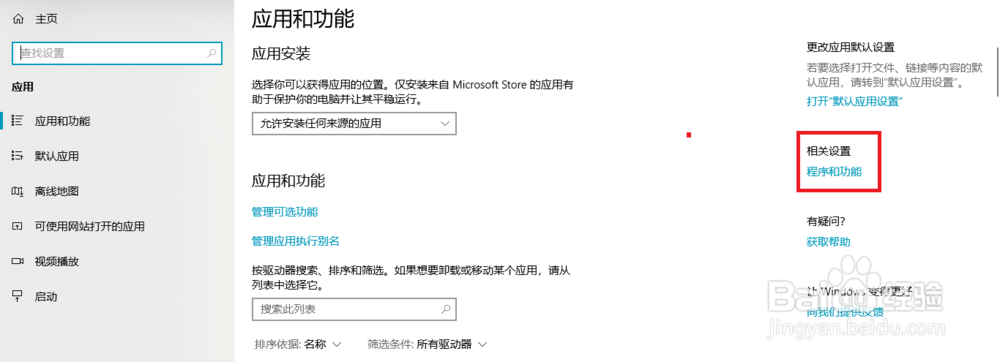
3、然后点击“启用或关闭Windows功能”。

4、下拉出现的对话框,找到“旧版组建”这一栏,点开左边的“+”号。
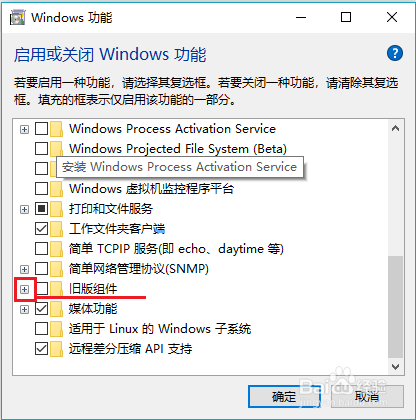
5、最后勾选“DirectPlay“,然后点击确定,出现“Windows已完成请求的更改。”
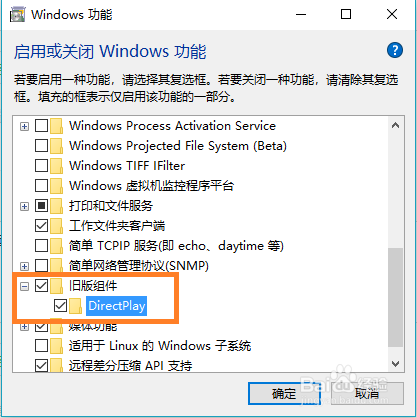
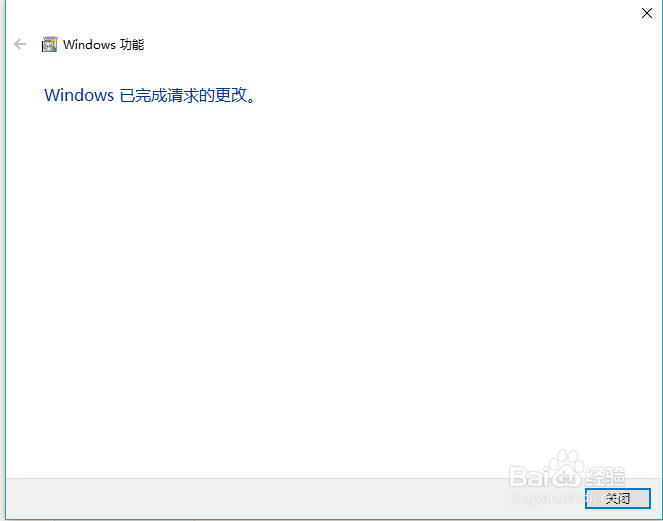
6、回去运行刚才打不开的游戏或软件,发现已经可以运行了。
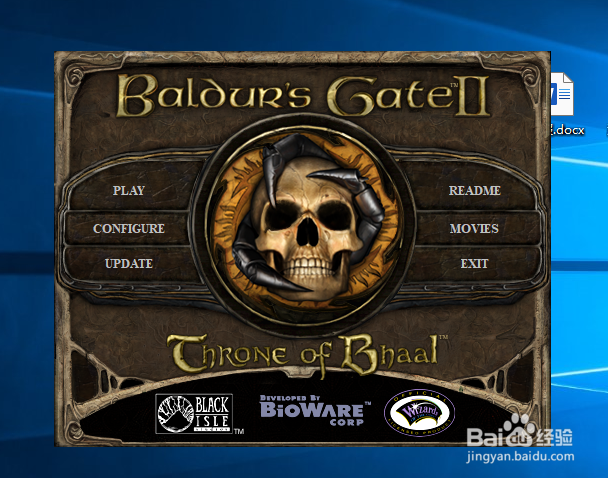
1、点击左下角“菜单键”,再点击“设置”。
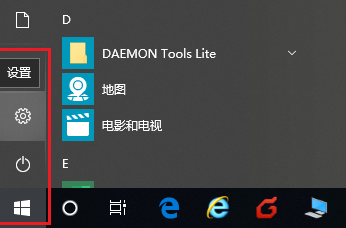
2、点击“应用”,再点击左边栏的“程序和功能“。
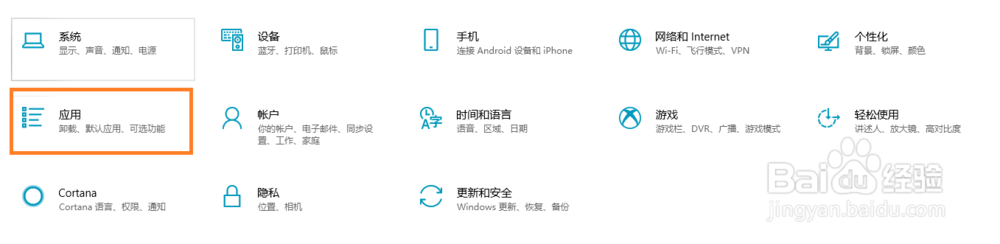
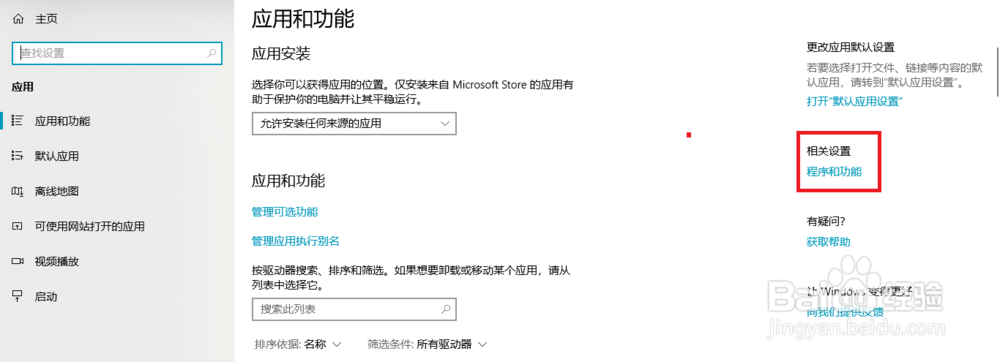
3、然后点击“启用或关闭Windows功能”。

4、下拉出现的对话框,找到“旧版组建”这一栏,点开左边的“+”号。
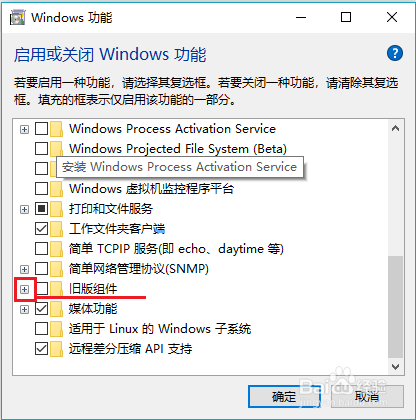
5、最后勾选“DirectPlay“,然后点击确定,出现“Windows已完成请求的更改。”
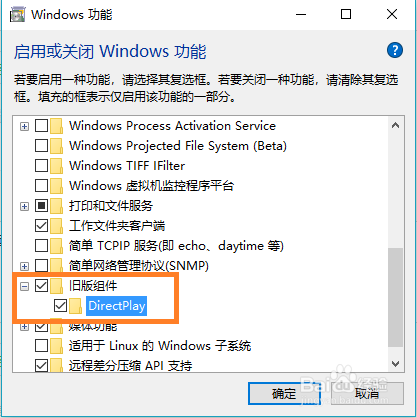
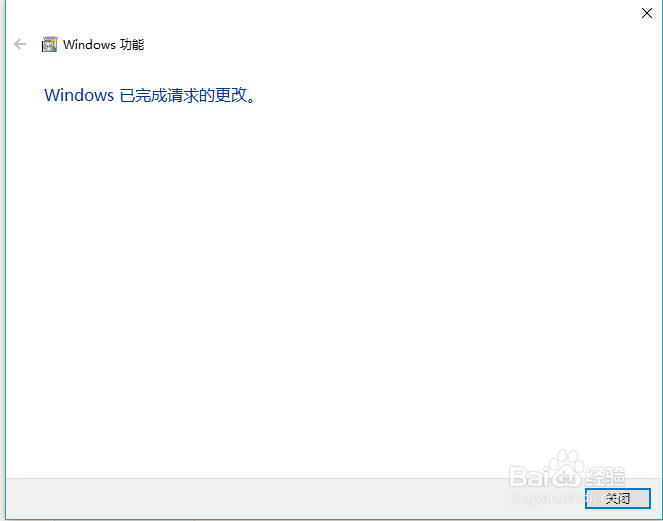
6、回去运行刚才打不开的游戏或软件,发现已经可以运行了。